教你更改制作个性化的GHOST系统安装光盘
[08-23 23:09:01] 来源:http://www.duoxue8.com 电脑技巧 阅读:810次一直以来都很想作这个教程只是因为在下时间紧,也一直没有什么时间,在网上这方面的教程很多,我都看了一下,感觉还是不那么详细,许多新手都还不是看得太懂,那么今天我就花点时间制作一下这个教程,希望对各位新手网友们有所帮助。呵呵首先得打个广告:我的网址是:http://www.duoxue8.com/ 大家也可以联系我,我的QQ:80909080大家都称呼我为小保,比我年龄小的通常叫我保哥。
今天要制作的教程是:教你更改制作个性化的GHOST系统安装光盘。以便你自已也能拥有自已制作的个性化XP系统安装盘。如果你懂了就闪过。不懂的就慢慢细看。希望此教程对你有帮助。如果教程作得不好或不详细还请你多多理想与支持。在此感谢各位网友长期以来的支持与协助。好了下面进入正题:
首先我们得从网上下载一个系统,那么今天我们就以绿茶系统为例,下载地址:http://www.33lc.com/soft/download.asp?softid=11925&downid=2&id=12539 下载好后我们还需要两个工具一个是UltraISO软件另一个是EasyBoot软件当然还有一些你自已制作的LOGO图。好了下面我们进入正题。首先我们把下载回来的系统解压放入到EasyBoot这个软件里的disk1文件夹里,然后把“光盘说明.TXT”这个文件里的“《GhostXP SP3 2010 v13.0 绿茶会员纯净版》格式NTFS”这一行字改成你自已想要的文字,比如我改成“《网事如风 Ghost XP SP3 2010快速装机版》格式NTFS”呵呵随便改什么都行看你自已喜欢了,改好后保存。
EasyBoot软件下载地址: http://www.duoxue8.com/NeiRong_79205_178152_cn.html
UltraISO软件下载地址: http://www.duoxue8.com/NeiRong_79205_178153_cn.html
然后打开EasyBoot软件里的TOOLS文件夹有个文件叫“GHOSTXP.INI”双击用记事本的程序打开然后修改里面你想修改的文字然后保存。然后在双击“HD4.INI”用记事本的程序打开然后修改里面你想修改的文字然后保存。然后找到“GHOST文件夹”打开它,会看到一个叫“GHOSTEXP.EXE”的程序我们双击打开它,(说明一下:GHOSTEXP.EXE这个程序是修改GHOST镜像文件用的)打开它后我们选择文件依次打开选择你disk1文件夹里的WINXPSP3.GHO文件然后打开如图:

打开后出现如下图:

这时我们打开右边的WINDOWS文件双击打开它,然后出现如下图所示:

这时我们找到System32文件找出里面以OemInfo.in和OemLogo.bmp和setup.bmp命名的文件删除去(提示一下,OemLogo.bmp和setup.bmp命名的文件这两个文件是LOGO图片,是用来更改安装系统画面背景图和电脑属性里的LOGO图片的作用,所以各位网友如果要修改的话请一定要修改为同格式和同大小的图片。)OemInfo.in文件是修改我的电脑属性版本信息。然后把你自已制作准备好的LOGO图和OemInfo.in文件粘贴到里面去就可以了呵呵在这里我刚刚制作了几张图大家看看效果如下图
下图是以setup.bmp命名的BMP格式的安装系统画面背景图 www.duoxue8.com
www.duoxue8.com
下图是以OemLogo.bmp命名的BMP格式电脑属性里的LOGO图

在这里还得提醒大家一下,文件名要相同哦,好了然后找到左边的SOFT文件我们打开它找到右边的以appcfg.ini为命名的文件剪切出来到你的电脑桌面修改你想要的文字然后保存后在复制粘贴到原来的位置上。如图:

然后找到左边以administrator为命名的文件打开它的子项目Favorites如下图:

右边的两个网址你可更改为你自已喜欢的网址或添加你自已喜欢的网站也行,呵呵好了更改好后我们把GHOSTEXP.EXE这个程序关了。
下一步,我们准备一张自已制作的800*600的BMP格式的系统光盘启动画面图:下图所示呵呵我刚刚自已PS了一张大家看看效果。

(注意了:这个图的格式不是什么样的BMP格式的图都可以的哦,一定要同大小以BACK.BMP命名而且是256色的图,如果达不到以上要求的话,系统光盘启动时画面显示不出来的哦)制作好后把以BACK.BMP命名的图放入EasyBoot软件里的EZBOOT文件夹里,如下图所示:

然后我们打开EasyBoot软件的主程序EasyBoot.exe先保存然后点制作ISO,如图:(提示:如果各位网友想要更个性化一点的在这里有些项目你可自已更改一下,不过提醒各位了,如果你不是太懂的话还是建议大家不要作更改了。)

出现如下图所示:
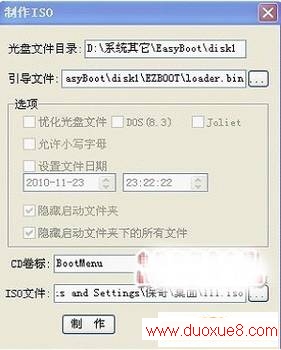
设置好保存ISO光盘系统映像文件存放的位置和命名后点制作后出现如下图所示。

这时我们不要管它等进度条完成后退出。
然后我们下一步要用到的工具是UltraISO软件。好了我们现在打开UltraISO软件的主程序如下图所示:

我们选择点左上角的文件选择打开选中刚刚用EasyBoot软件的主程序生成制作好的ISO光盘系统映像文件。打开后如下图所示:

这时我们右键单击BOOTMENU这个文件选择重命名更改你自已喜欢的光盘名称(如更改为网事如风XP快速装机版)呵呵。更改好后我们点左上角的文件选择另存为,如下图所示:

设置好保存文件的位置后点保存,呵呵用虚拟机试下看看效果:

教你更改制作个性化的GHOST系统安装光盘 结束。
- ·上一个:XP操作系统安装超详细图解
- 教你更改制作个性化的GHOST系统安装光盘
- › 教你更改制作个性化的GHOST系统安装光盘
- 在百度中搜索相关文章:教你更改制作个性化的GHOST系统安装光盘
- 在谷歌中搜索相关文章:教你更改制作个性化的GHOST系统安装光盘
- 在soso中搜索相关文章:教你更改制作个性化的GHOST系统安装光盘
- 在搜狗中搜索相关文章:教你更改制作个性化的GHOST系统安装光盘
